佳能扫描仪lide110怎么使用 佳能CanoScan LiDE 110扫描仪的设置方法
更新时间:2024-04-20 14:04:28作者:xtliu
佳能CanoScan LiDE 110扫描仪是一款性能稳定、操作简便的扫描设备,使用起来非常方便,为了更好地利用这款扫描仪,我们需要了解其基本的设置方法和操作步骤。接下来我们将介绍一下佳能扫描仪LiDE 110的使用方法,希望能帮助大家更轻松地进行扫描工作。
具体步骤:
1.(扫描仪驱动)
下载好驱动。
安装驱动。
把扫描仪的线插到电脑USB口,等待驱动安装完成。
注意:驱动安装完毕,扫描仪会响几声,可以听到动静。
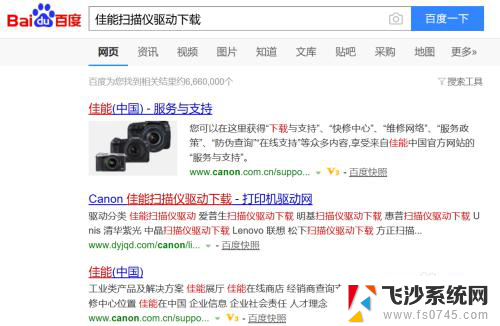
2.(查看设备和打印机)
首先,右键“本电脑”,点击“属性”。
然后,点击“控制面板主页”
最后,点击“查看设备和打印机”
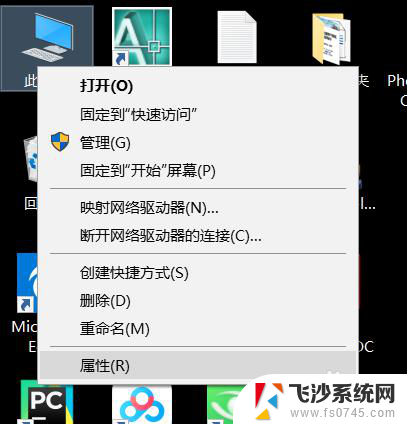
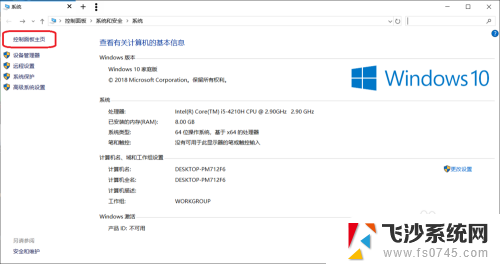

3.找到你的扫描仪图标,双击进入扫描仪的控制窗口。
点击扫描照片和文档,就可以开始扫描。
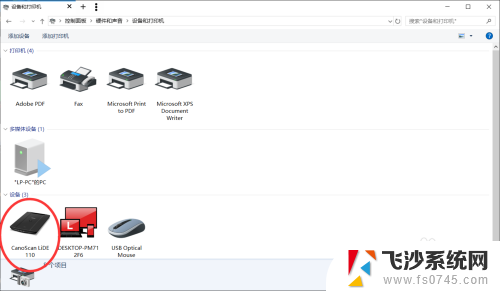
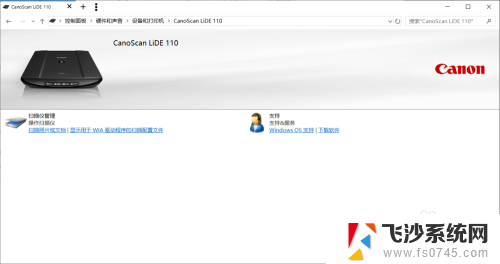
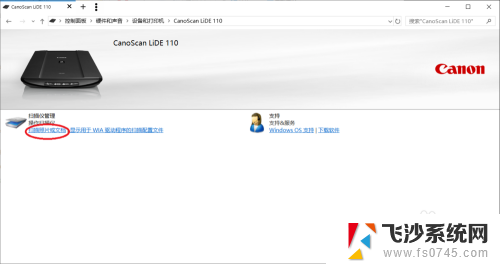
4.点击扫描稍等,就可以获得一个图片格式的文件。
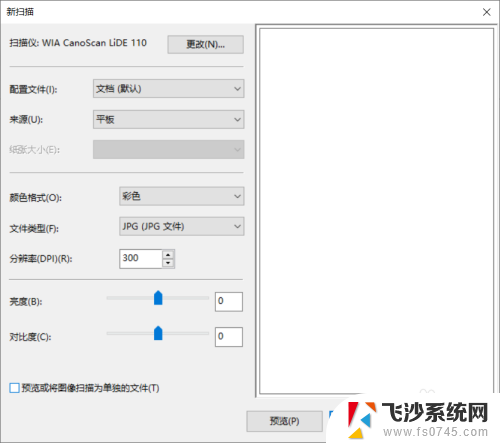
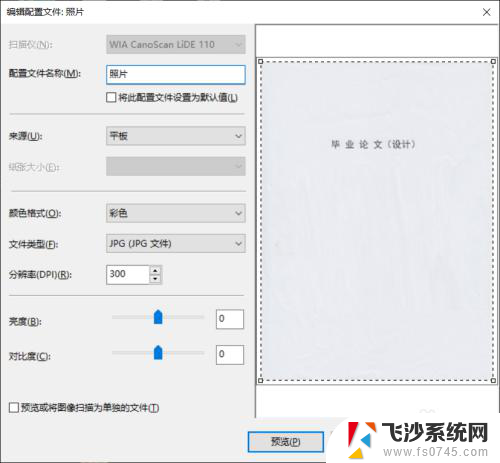
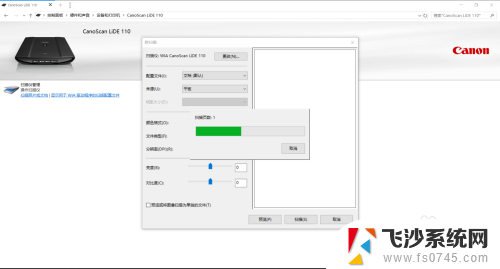
5.软件向您询问,图片保存到哪里。
您可以设置保存的硬盘位置。
(如果您有几十页,几百页的图书需要扫描。建议您不要该设置,直接点击下一步)
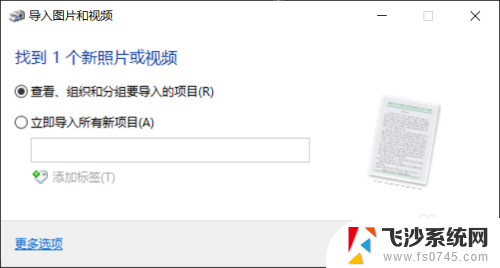
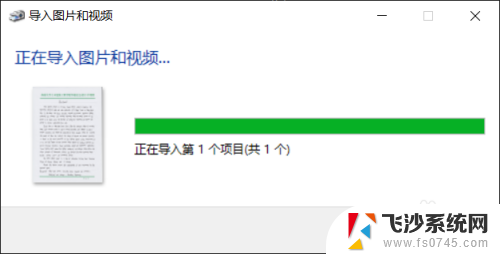
以上是佳能扫描仪lide110的使用方法,如果遇到这种情况,您可以按照以上方法解决,希望这些方法能对您有所帮助。
佳能扫描仪lide110怎么使用 佳能CanoScan LiDE 110扫描仪的设置方法相关教程
-
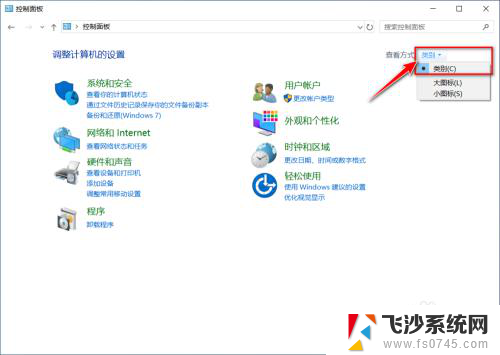 佳能打印机怎么使用扫描功能 佳能打印机如何扫描文档
佳能打印机怎么使用扫描功能 佳能打印机如何扫描文档2024-01-18
-
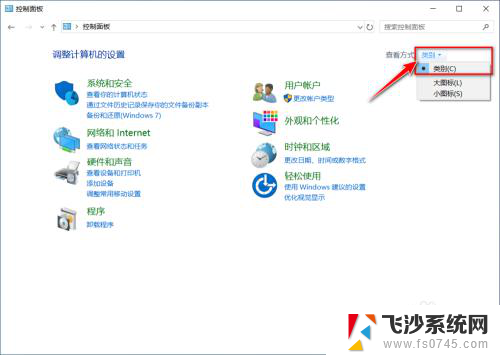 佳能3810可以扫描吗 佳能打印机如何进行文件扫描
佳能3810可以扫描吗 佳能打印机如何进行文件扫描2024-05-04
-
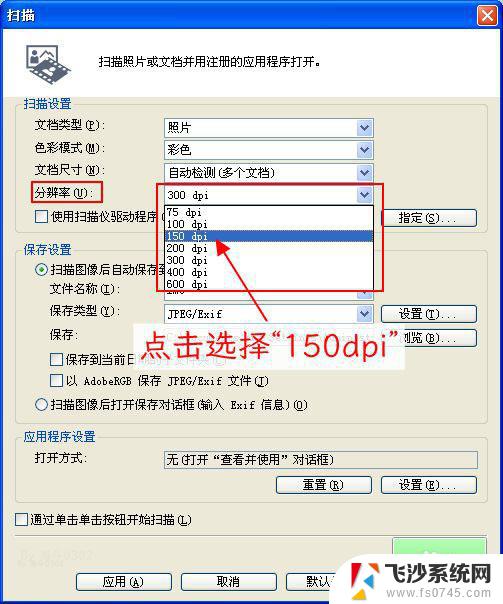 canon扫描仪怎么连接电脑 扫描仪与电脑连接的方法
canon扫描仪怎么连接电脑 扫描仪与电脑连接的方法2024-02-24
-
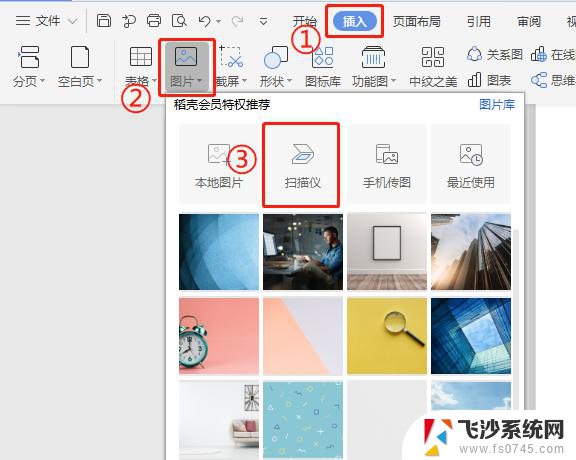 wps扫描仪功能最近消失 2019xps wps扫描仪功能消失原因
wps扫描仪功能最近消失 2019xps wps扫描仪功能消失原因2024-03-27
- 电脑怎么启动扫描仪 如何设置扫描仪
- 佳能打印机可以扫描吗 佳能打印机如何进行文档扫描
- 电脑怎样添加扫描仪 如何在电脑上添加扫描仪设备
- 扫描仪可以直接扫描成pdf格式吗 文件扫描成PDF的步骤
- 怎么添加网络扫描仪到计算机 扫描仪连接电脑步骤
- windows传真和扫描怎么扫描成pdf 文件扫描成PDF的方法
- 电脑怎么打印机连接打印机 电脑连接打印机的步骤详解
- excel汇总表怎么取分表数据 Excel 如何合并多个分表数据到总表
- 笔记本没有鼠标箭头怎么办 电脑鼠标箭头消失了怎么回事
- 笔记本连接wifi但是不能上网 笔记本连接无线网络但无法打开网页怎么办
- 戴尔截屏快捷键 戴尔笔记本电脑截图快捷键是什么
- word中如何合并单元格 word文档合并单元格教程
电脑教程推荐
- 1 word上方的横线怎么删除 word文档如何去掉顶部横线
- 2 workstation12 密钥 VMware12虚拟机激活教程
- 3 苹果12pro怎么连接无线耳机 iphone12耳机连接不上怎么办
- 4 windows压缩文件管理器 Windows 10资源管理器怎么压缩文件
- 5 微信怎么设置提醒不显示内容 如何在微信收到信息时不显示消息内容
- 6 电脑qq怎样删除聊天记录 电脑上QQ聊天记录删除方法
- 7 电脑wps无法卸载 wps office彻底卸载步骤
- 8 电脑按什么重启 快捷键让电脑重启的方法
- 9 电脑桌面横屏了,怎么切换回来 电脑显示屏从横屏切换为竖屏的方法
- 10 excel如何忽略错误 Excel如何忽略所有错误